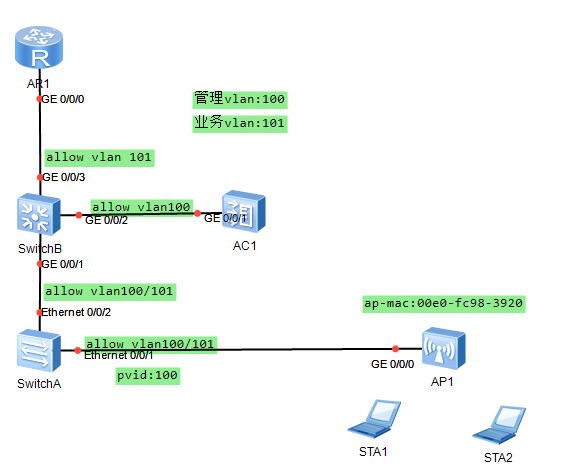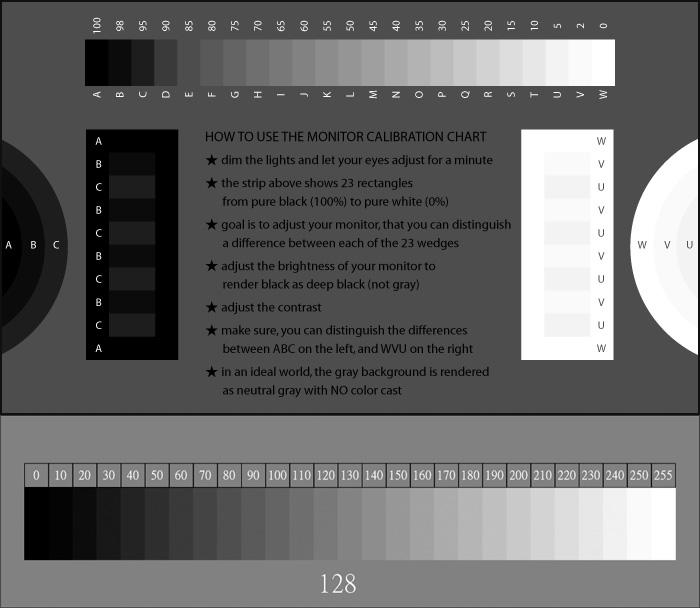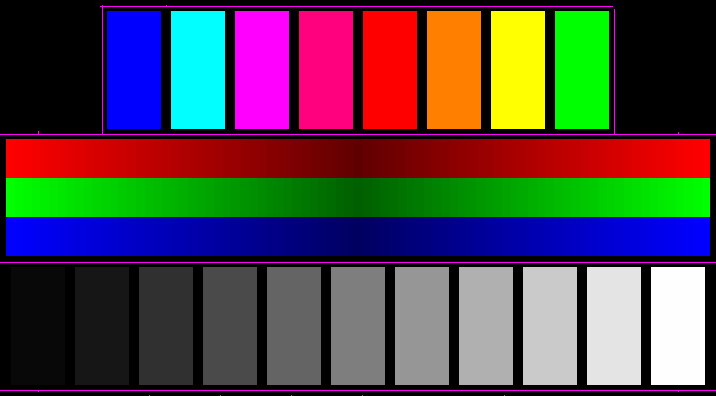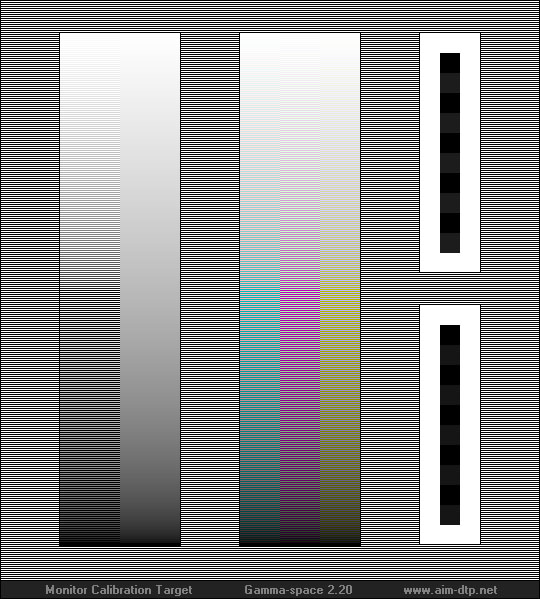windows server 2022 core 安装OpenSSH Server服务器 Web站点管理
windows server 2022 core
安装OpenSSH Server服务器
Get-WindowsCapability -Online | ? Name -like 'OpenSSH*'
Add-WindowsCapability -Online -Name OpenSSH.Server
Set-Service -Name sshd -StartupType ‘Automatic’
Start-Service sshd
WebAdministration IISAdministration
首先要导入IIS管理模块WebAdministration
Import-Module WebAdministration
执行下面命令进入IIS命令行
IIS:
可以执行dir查看AppPools、Sites、SslBindings信息
新建应用程序池 api.dd.com
New-Item iis:\AppPools\api.dd.com
Set-ItemProperty iis:\AppPools\api.dd.com managedRuntimeVersion v4.0 #更改应用程序池版本为4.0,默认为2.0(Windows Server 2008 R2)
新建站点 api.dd.com,主机头为 api.dd.com,路经为 d:\apidd
New-Item iis:\Sites\api.dd.com -bindings @{protocol="http";bindingInformation=":80:api.dd.com"} -physicalPath d:\apidd
new-item test
为站点 api.dd.com 添加主机头 imageapi.dd2.com
New-WebBinding -Name "api.dd.com" -IPAddress "*" -Port 80 -HostHeader imageapi.dd2.com
为站点 api.dd.com 更改应用程序池为 api.dd.com
Set-ItemProperty IIS:\Sites\api.dd.com -name applicationPool -value api.dd.com
在站点api.dd.com下新建应用程序cust_account_api ,目录为D:\cust_account_api_new
new-item iis:\sites\api.dd.com\cust_account_api -type Application -physicalpath D:\cust_account_api_new
Set-ItemProperty IIS:\Sites\api.dd.com\cust_account_api -name applicationPool -value api.dd.com
在站点ServerLog下新建虚拟目录cust_account_api ,目录为D:\cust_account_api_new\log
new-item D:\cust_account_api_new\log -type directory -force
new-item iis:\sites\ServerLog\cust_account_api -type VirtualDirectory -physicalpath D:\cust_account_api_new\log
新建IISLog站点
New-Website -Name IISLog -Port 11001 -PhysicalPath "D:\IISLog"
New-WebVirtualDirectory -Site IISLog -Name APPLog -PhysicalPath D:\APPLog
New-WebVirtualDirectory -Site IISLog -Name SystemLog -PhysicalPath C:\Windows\System32\Winevt\Logs
更改IIS站点的物理路径:
Set-ItemProperty "iis:\sites\Default Web Site" -Name physicalpath -Value "c:\inetpub"
使用appcmd.exe:
New-Alias -name appcmd -value $env:windir\system32\inetsrv\appcmd.exe
这样就可以在当前PS环境下直接使用appcmd了
get-website
备份/还原单个站点:
1.appcmd add backup
2.remove-website|?{$_.name -ne "sitename"}
$webclient = New-Object Net.WebClient
$webclient.DownloadString("http://localhost");